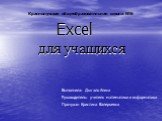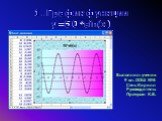АДМИНИСТРАЦИЯ КСТОВСКОГО МУНИЦИПАЛЬНОГО РАЙОНА
МУНИЦИПАЛЬНОЕ БЮДЖЕТНОЕ ОБЩЕОБРАЗОВАТЕЛЬНОЕ УЧРЕЖДЕНИЕ
«ШЕЛОКШАНСКАЯ ОСНОВНАЯ ШКОЛА»
КСТОВСКОГО МУНИЦИПАЛЬНОГО РАЙОНА
НИЖЕГОРОДСКОЙ ОБЛАСТИ
607672 Нижегородская область Кстовский район село Шелокша тел.(факс) (83145) 56-2-55
е-mail: [email protected]
Учебный проект
по информатике
«Использование табличного процессора MS Excel для создания тестов»
Автор: ученик 9 класса
Якушин Андрей
Руководитель: учитель информатики
Гладышева И.И.
с. Шелокша
2021 год
Введение.
Человек всегда стремился облегчить свою деятельность, изобретая всё новые и новые орудия труда, совершенствуя технологии. Появление ЭВМ дало начало новому этапу развития человеческого общества – информационному. С тех пор компьютер потерпел серьёзные изменения: стал персональным, появились новые средства для работы с текстовой, графической и звуковой информацией. И сейчас область компьютерных технологий стремительно развивается, постоянно появляются новинки. Однако в рамках уже существующих и давно используемых возможностей компьютера имеется огромное количество секретов. Microsoft Excel – одна из самых загадочных и интересных программ в пакете MS Office. Интересна она многочисленными средствами автоматизации работы, оформления документов и богатыми вычислительными возможностями. Загадочность её состоит в том, что большинство пользователей применяют лишь малую толику того, что может дать им Excel. Это тем более удивительно, что спектор возможностей программы практически безграничен: от создания простых таблиц, построения диаграмм и графиков до решения сложных вычислительных задач и моделирования различных процессов.
В нашей школе на уроках информатики, очень часто используют тесты, которые педагог подготовила сама. Мне всегда было интересно: «А как создаются эти тесты?». В этом году мы познакомились с программой MS Excel. Узнав, что в данной программе можно производить вычисления, а также используются различные функции, передо мной встал вопрос: «А можно ли создать тест в этой программе?». Так появилась проблема моего учебного проекта: я хочу создать тест в программе Excel, но пока не могу этого сделать, так как не имею необходимых теоретических знаний и достаточных навыков работы с программой.
Исходя из проблемы, определилась тема учебного проекта «Использование табличного процессора MS Excel для создания тестов».
Актуальность проекта: Поскольку значение тестовых технологий в образовательном процессе неуклонно растёт, то составленными тестами могут пользоваться как ученики при подготовке к экзаменам, так и учителя информатики на своих уроках и во внеклассной работе. Кроме того, освоив технологию создания тестов, их можно делать по разным предметам.
Цель проекта: Выяснить возможности редактора MS Excel для создания тестов и создать проектный продукт – итоговый тест для проверки знаний обучающихся.
План создания проектного продукта:
-
Исследовать информационные источники по теме;
-
Разработать вопросы для тестов;
-
Ознакомиться с технологией составления компьютерных тестов с выбором варианта ответов;
-
Создать тест в программе MS Excel;
-
Проанализировать полученные результаты.
Гипотеза: Создание компьютерного теста – это увлекательное занятие, которое может освоить каждый ученик, имеющий представление о MS Excel, значит смогу и я!
Реализация проекта.
Тест – система заданий специфической формы, позволяющая качественно оценить структуру знаний и эффективно измерить уровень подготовленности учащихся.
Тесты как система контроля в современном образовании используются уже давно. На сегодняшний день существует множество вариантов тестов, разработанных по различным предметам, как в электронном виде, так и выпускаемых в специальных сборниках. Доступность таких система упрощает возможность по использованию тестов в системе контроля знаний. В современном образовании тесты занимают ведущую роль, так как, именно тестовая технология используется в современных ЕГЭ и ОГЭ.
Система проверки и обработки результатов тестовых заданий – это система установления количества правильных ответов, выявление ошибок учащихся и определения их оценки. Данная система будет зависеть от системы предъявления заданий. При предъявлении заданий в электронном виде, как правило, происходит автоматическая обработка, что позволяет учащимся быстро узнать собственную оценку и увидеть свои ошибки. В этом и проявляется преимущество компьютерных тестов.
По данным опросов, установлено, что использование компьютерных тестов для проверки качества знаний предпочитают 96% опрошенных учащихся, при чём 4% побаиваются электронных тестов, считая, что компьютер более беспристрастен и строг, и 100% педагогов, но не всегда у них имеется возможность найти соответствующий по содержанию тест, а если он есть, то отсутствует необходимая программа.
При изучении информационных источников, я выяснил, что существует достаточно много программ, отвечающих за создание тестов. Есть программы, в которых уже есть готовые шаблоны.
Рис.1. Программа для создания тестов MyTest
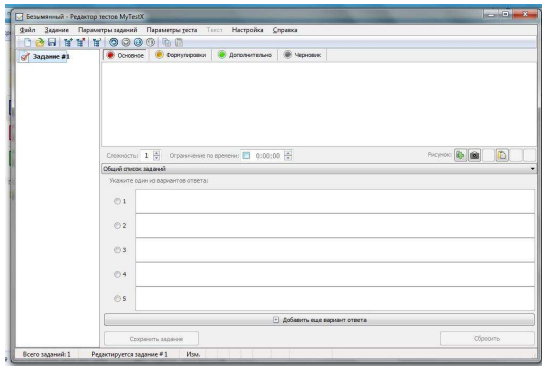
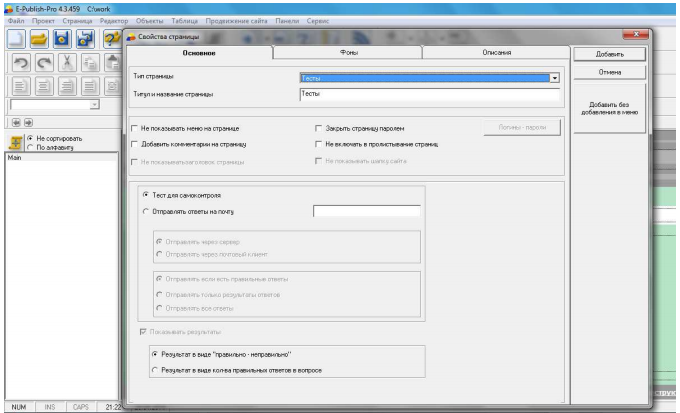
Рис.2. Создание онлайн тестов в конструкторе E-Publish.
Можно создать тесты, используя языки программирования.
Но для создания тестов этими способами, требуются либо дополнительное программное обеспечение, которое не всегда имеется в нашем распоряжении, либо дополнительные знания и навыки, которые мы ещё не получили. Но я также узнал, что в редакторе MS Excel можно использовать встроенные возможности функций для создания тестовых программ. Так как на уроках информатики мы уже занимались с программой MS Excel – я решил, что хочу научиться создавать тесты именно в этой программе.
Самым главным достоинством электронных тестов, разработанных в MS Excel, является то, что результаты теста обрабатываются автоматически.
Технология составления компьютерных тестов средствами MS Excel
При создании компьютерных тестов можно выделить следующие этапы:
-
Продумывание способа оформления вопросов.
-
Составление вопросов.
-
Выбор способа ввода ответа и оформление ответа.
-
Выбор способа оценивания и подведения итогов.
-
Защита теста от изменения.
1этап.
Для оформления вопросов можно создать фон страницы.
Для оформления фона используются следующие операции:
— заливка ячеек;
— объединение ячеек;
— вставка подложки.
На вкладке Разметка страницы в группе Параметры страницы нажмите кнопку подложка. Выберите рисунок, который вы хотите использовать для фона листа, и нажмите кнопку Вставить. Выделенный рисунок повторяется, чтобы заполнить лист, Чтобы улучшить удобочитаемость, вы можете скрыть линии сетки и применить к ячейкам, содержащим данные, сплошную заливку цветом.(меню вид/сетка)
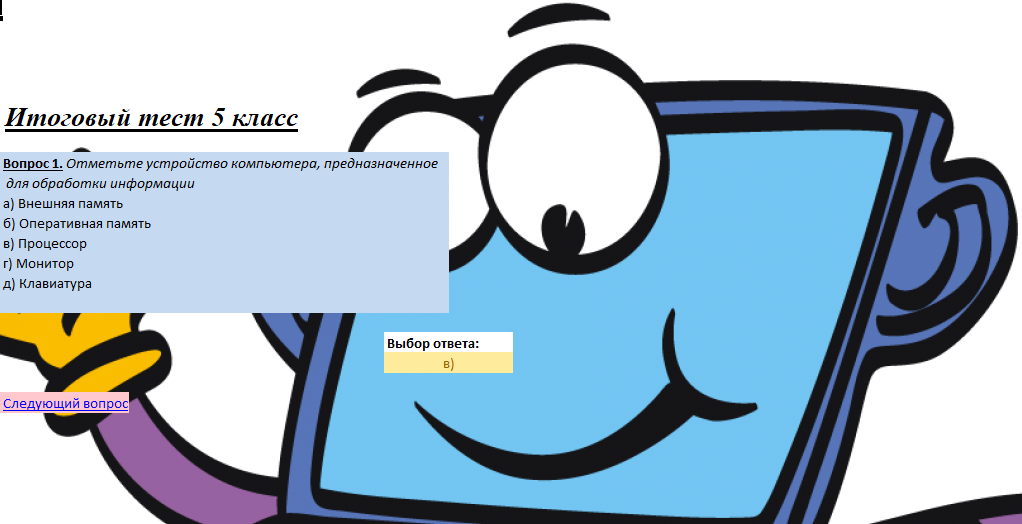
2 этап:
При составлении вопросов для наших тестов мы обратились за помощью к нашему учителю информатики Ирине Ивановне. С ней мы определились с направлением и содержанием наших тестов. В качестве тематики, мы выбрали итоговые тесты по курсам 5-9 классов. Для определения содержания, Ирина Ивановна познакомила нас с тематическим планом на каждый учебный год.
В процессе изучения информационных источников, мы познакомились с правилами составления тестовых заданий. Вот они.
Требования к составлению тестовых заданий:
-
Вопрос должен содержать одну законченную мысль;
-
Недопустимо двусмыслие или неточность формулировки;
-
Быть по теме контроля;
-
Быть кратким;
-
Быть независимым от других заданий теста;
-
Иметь простую структуру текста задания.
3 этап:
Программа MS Excel позволяет создавать тесты со свободным ответом (когда учащемуся предлагаются варианты ответов, из которых он выбирает правильный).
Мы решили создать тесты с выбором ответа. При создании теста с выборочным ответом или теста на сопоставление в ячейке, где будет выбранный ответ, выполняется следующая последовательность действий:
1).Выбирается команда меню «ДАННЫЕ»
2).В меню выбирается команда «ПРОВЕРКА ДАННЫХ»
3).Выбирается закладка «ПАРАМЕТРЫ»
4).В диалоговом окне выбирается тип данных – «СПИСОК»
5).В окне «ИСТОЧНИК» перечисляются варианты ответов через точку с запятой без пробелов(см. рисунок).
Рис.3. Проверка вводимых значений.
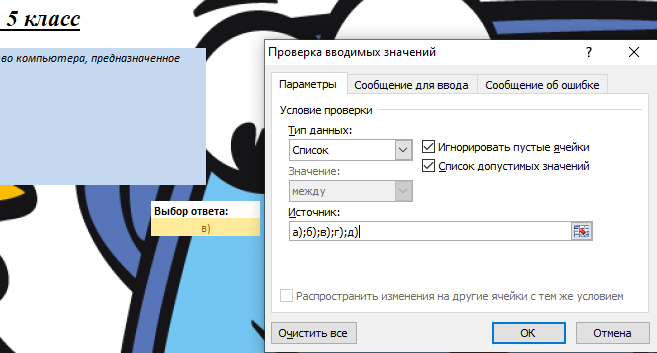
Результатом выполнения операций будет список с выборочными ответами, из которых учащийся должен будет выбрать один ответ.
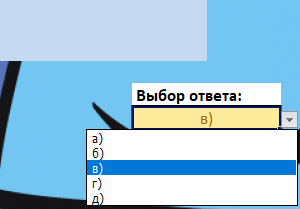
Рис.4. Выпадающий список выбора ответа.
4 этап:
Для подведения итогов тестирования можно предусмотреть специальный лист Результаты, в котором будут подведены итоги ответов.
Размещаем таблицу, во втором столбце которой будут отображаться выбранные ответы на вопросы теста. Для этого нужно вставить формулу:
=’Лист 1’!$H$18
(где ‘Лист 1’ – это ярлык 1 листа с вопросом №1, разделяет !, затем абсолютный адрес ячейки, в которой был выбран ответ $H$18).
В 3 столбце таблицы размещаем результат ответа. Для этой цели можно использовать логическую функцию «ЕСЛИ»
Рис.5. Проверка результатов. Встроенная логическая функция «ЕСЛИ».
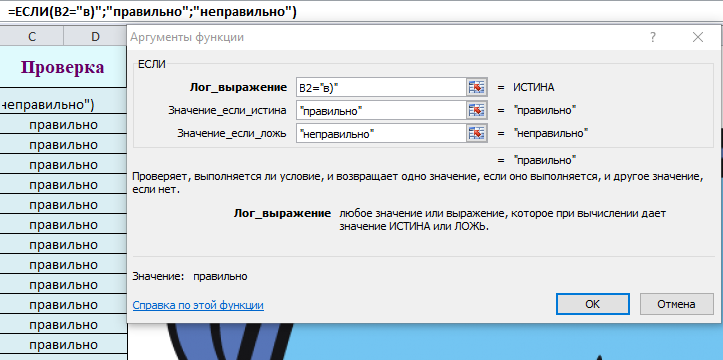
Для общего подведения итогов и подсчёта набранных баллов можно использовать функцию «СЧЁТЕСЛИ».
Рис.7. Оценивание ответа. Выбор диапазона для подведения итогов.
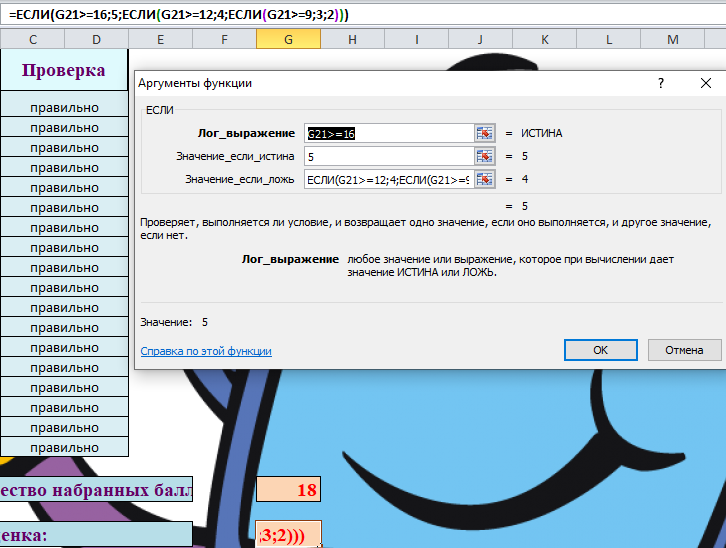
5 этап:
Чтобы тестируемый не смог нарушить структуру теста, нужно защитить лист Excel от изменений.
Для ячеек, в которые учащийся будет вводить данные снимите защиту.
Для этого:
+Выделите нужные ячейки;
+Выполните команду меню Формат – Ячейки;
+На вкладке Защита снимите флажок Защищаемая ячейка;
+Затем защитите лист. Для этого: выполните команду Рецензирование – Защита – Защитить лист. При желании установите пароль.
Рис.8. Защита ячеек.
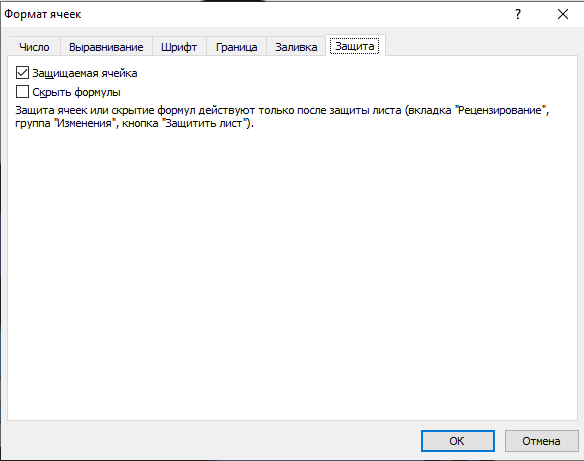
Рис.9. Защита листа паролем.
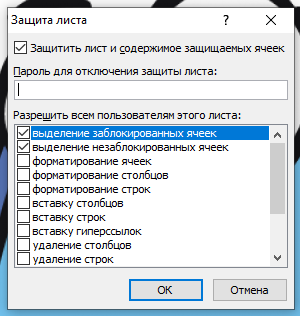
Для того, чтобы учащийся не смог перескакивать через вопрос с помощью ярлычков, нужно их скрыть. Для этого в Меню файл/ Параметры/ Дополнительно/ В группе показать параметры для следующей книги/ Снять галочку отображать ярлыки
Тест готов к работе!
Заключение.
В настоящее время возрос интерес к тестовому контролю знаний с применением компьютерных технологий. Использование в качестве средства контроля электронных тестов приобретает сегодня большое значение. Тест отвечает целям любого вида контроля – предварительного, текущего, тематического, итогового.
Выводы.
Тест – это интересно! Но ещё интереснее – придумать и создать его самому.
Чтобы создать тест, нужно выполнить стандартизированные и поэтапные последовательные действия средствами MS Excel, создание его вызывает познавательный интерес.
Создать электронный тест средствами MS Excel может любой человек, который знаком с принципами работы в этом редакторе.
Таким образом, я выяснил, как создаются тесты в редакторе MS Excel с использованием встроенных функций и самостоятельно создал итоговый тест!
Я уверен, что созданный тест будет использован нашим преподавателем для проверки знаний учащихся, в качестве итогового контроля.
Электронный тест, как одна из форм контроля знаний, представляет интерес не только для преподавателей информатики, но и для преподавателей других учебных дисциплин, поэтому надеюсь, что эта работа будет полезна и для них.
Список использованной литературы:
-
MS Office Excel, как удобное средство для создания тестов с автоматической проверкой и выставлением оценки: Гаврыш С.В., преподаватель Смоленского РЦДО.
-
Челышкова М.В. Теория и практика конструирования педагогических тестов.
-
Угринович Н.Д. и др. «Практикум по информатике и информационным технологиям». Учебное пособие.
-
Габова О.В., Русаков А.А. Тестирование – одна из форм диагностики и проверки успешности обучения. Педагогическая информатика, №3, 2005
-
Контрольно-измерительные материалы по информатике: сост. Сухих Н.А.
12
Скачать материал

Скачать материал


- Курс добавлен 19.01.2023


- Сейчас обучается 615 человек из 76 регионов


- Сейчас обучается 44 человека из 22 регионов


Описание презентации по отдельным слайдам:
-
1 слайд
Знакомство с Excel
Составил: Лебедев Ф.В. -
2 слайд
Назначение
Табличный процессор Еxcel служит для автоматизации табличных расчетов.
Предназначен для
создания, редактирования и печати таблиц; построения диаграмм,
моделирование различных процессов.
Интерфейс электронной таблицы: -
3 слайд
Ячейка – основной минимальный элемент ЭТ
меню команд,
строка формул
строку состояния.
Панель форматирования
Ярлыки листов
Имя файла -
4 слайд
Запуск электронных таблиц
Пуск Программы Microsoft Office Excel
Книга1, Книга 2
Сохранить как … Новое имя файлу.xls
Компоненты книги — Лист1, Лист2, Лист3 -
-
-
-
8 слайд
Ячейка-минимальный объект электронной таблицы, расположенный на пересечении столбца и строки.
Строка- все ячейки расположенные на горизонтальном уровне
Столбец – все ячейки расположенные в одном вертикальном ряду таблицы.
Диапазон ячеек –группа смежных ячеек, охватывающих прямоугольную часть таблицы. -
9 слайд
Cтолбцы обозначаются латинскими буквами А,В,С … 256
Строки обозначаются числами 1 .. 65536
Ячейка — пересечение строк и столбцов.
Каждая ячейка имеет свой адрес, состоящий из имени столбца и номера строки. Адрес ячейки называют ссылкой на ячейку.Например А2, ВА108 … -
10 слайд
Основной элемент ЭТ – ячейка.
Для перехода к нужной ячейке можно использовать:
Клавиши управления курсором;
Мышь
Поле имени
В любую ячейку можно ввести :
Число
Текст (буква, кавычка, апостроф, пробел)
Формулу
Содержимое ячейки всегда отображается как и в самой ячейке так и в строке формул -
11 слайд
Числовой формат.
546
-45
,123
234,4 -
12 слайд
Данные электронной таблицы.
1 2 0 3 9 9 (числовой формат выравнивается по правой границе)
1,2,0,3,9,9 ( текстовый формат, выравнивается по левой границе)
12 марта 1999 года (формат даты) -
13 слайд
Тип даты
4 июня 1968
Июнь 1998
04.06 Июнь
Формулы
Вспомните назначение ЭТ?
Вывод любой формулы начинается со знака равенства.(могут включать адреса ячеек, числа, функции).
= А1+В1 -
14 слайд
Адреса ячеек получили название ссылок
Ссылка – адрес объекта (ячейки, строки, стролбца, диапазона), используемый при записи формулы.
Различают логические или арифметические формулы. -
-
16 слайд
Функции обработки диапазона
Статистические функции
СУММ –суммирование
СРЗНАЧ –нахождение среднего значения
МАКС — нахождение максимального
МИН – минимального значения -
-
18 слайд
Операции манипулирования.
Удаление
Вставка
Копирование
Перенос
Сортировка диапазонов таблицы
(Меню команд) -
19 слайд
Принцип относительной адресации:
Адреса ячеек, используемые в формулах определены не абсолютно, а относительно ячейки, в которой располагается формула.
Следствием этого принципаВсякое изменение места расположения формулы ведет к автоматическому изменению адресов ячеек в этой формуле.
-
-
21 слайд
Адреса ячеек бывают относительные
(А3,F15,H7) и абсолютные
($A$3,$F$45 – ФИКСИРУЕТСЯ СТОЛБЕЦ И СТРОКА) смешанные
$A3 – фиксируется только столбец
A$3 – фиксируется только строка -
22 слайд
Табличный процессор должен «знать», какого типа данные хранятся в конкретной ячейке таблицы для того, чтобы правильно интерпретировать её содержимое. Текст и числа рассматриваются как константы, потому изменить их можно только редактированием соответствующих ячеек. Формулы же автоматически пересчитывают свои значения, как только хотя бы один их аргумент был изменен.
-
23 слайд
После ввода текстовые данные автоматически выравниваются по левой границе ячейки.
Числовые константы. Числовые значения, используемые в табличном процессоре Excel, разделяются на целые, вещественные, даты, время. Вещественные константы можно записывать в форме с фиксированной точкой и в форме с плавающей точкой. Запись числа с фиксированной точкой предполагает, что число содержит целую и дробную части, разделенные десятичной запятой. -
24 слайд
Чтобы ввести отрицательное значение, надо поставить знак — и (минус)перед числом или заключить вводимое число в круглые скобки. Даты и время вводятся в ячейки электронной таблицы как числа. Это объясняется тем, что в дальнейшем дата и время могут быть использованы в качестве аргументов для формул. Программа Excel распознает следующие форматы для даты: 16/06/96, 16.06.96, 16/июня/96, 16 июня 96
-
25 слайд
Формулы. Перед первым символом формулы обязательно ставится знак «=»(знак равенства). Формулы, занесенные в ячейки табличного процессора, представляют собой арифметические или логические выражения. Арифметические выражения могут содержать круглые скобки, знаки арифметических операций, стандартные (встроенные) функции. Например: SORT(B4-2-4*B3*B2); SIN(CI2).
Найдите материал к любому уроку, указав свой предмет (категорию), класс, учебник и тему:
6 212 128 материалов в базе
- Выберите категорию:
- Выберите учебник и тему
- Выберите класс:
-
Тип материала:
-
Все материалы
-
Статьи
-
Научные работы
-
Видеоуроки
-
Презентации
-
Конспекты
-
Тесты
-
Рабочие программы
-
Другие методич. материалы
-
Найти материалы
Другие материалы
- 25.05.2022
- 136
- 4
- 25.05.2022
- 134
- 2
- 25.05.2022
- 132
- 2
- 25.05.2022
- 117
- 2
- 25.05.2022
- 217
- 8
- 25.05.2022
- 117
- 4
- 25.05.2022
- 351
- 2
- 25.05.2022
- 340
- 4
Вам будут интересны эти курсы:
-
Курс повышения квалификации «Внедрение системы компьютерной математики в процесс обучения математике в старших классах в рамках реализации ФГОС»
-
Курс повышения квалификации «Организация работы по формированию медиаграмотности и повышению уровня информационных компетенций всех участников образовательного процесса»
-
Курс повышения квалификации «Использование компьютерных технологий в процессе обучения в условиях реализации ФГОС»
-
Курс повышения квалификации «Специфика преподавания информатики в начальных классах с учетом ФГОС НОО»
-
Курс профессиональной переподготовки «Управление в сфере информационных технологий в образовательной организации»
-
Курс профессиональной переподготовки «Теория и методика обучения информатике в начальной школе»
-
Курс профессиональной переподготовки «Математика и информатика: теория и методика преподавания в образовательной организации»
-
Курс повышения квалификации «Современные тенденции цифровизации образования»
-
Курс повышения квалификации «Современные языки программирования интегрированной оболочки Microsoft Visual Studio C# NET., C++. NET, VB.NET. с использованием структурного и объектно-ориентированного методов разработки корпоративных систем»
Цель: создать условия для развития
компетентностей обучающихся средствами
проектной деятельности на уроках
информатики и ИКТ, показать учащимся
практическое применение материала,
изученного ими на уроках информатики, привить
навыки исследовательской деятельности.
|
№ слайда, его задача. |
1 группа Приложение |
2группа Приложение |
3 группа Приложение |
4 группа Приложение |
5 группа Приложение |
|
1. Дается задание для группы |
Создание сетевого теста |
Тест с различными видами тестовых |
Создание тестов с использованием |
Создание кроссворда средствами |
Создание кроссворда в Excel |
|
2. Дается упражнение на теоретические |
Упражнение №1 1.Что такое тест? 2.Какие существуют виды тестов? (составьте Сайты для работы ( |
Упражнение №1 1.Что такое педагогический тест? 2.Какие виды тестовых заданий бывают? Сайты для работы (указываются |
Упражнение №1 1.История возникновения теста. 2.В каких сферах деятельности Сайты для работы (указываются |
Упражнение №1 1.Что такое кроссворд? 2.Какова история кроссворда? (составьте Сайты для работы (указываются |
Упражнение №1 1.Что такое кроссворд? 2.Какие существуют виды кроссвордов? Сайты для работы (указываются |
|
3 (Здесь размещается ответ) |
Тест- это… |
Педагогический тест- это… |
История тестов |
Кроссворд – это… |
Кроссворд – это… |
|
4 (Здесь размещается |
Основные виды педагогических |
Виды тестовых заданий |
Сферы деятельности, где |
История кроссворда |
Виды современных кроссвордов |
|
5. Дается упражнение на изучение |
Упражнение №2 Изучить, как создаются сетевые тесты Создать сетевой тест из 6 вариантов. |
Упражнение №2 Как создать проверку теста и Как создать список в Excel 2007, для |
Упражнение №2 Как настроить программу MS Excel 2007 Как связать значение флажка и с |
Упражнение №2 Как организовать проверку |
Упражнение №2 Как можно использовать сноску в Excel |
|
6 (Здесь размещается |
Создание ссылок. |
Проверка тестов и выставление |
Работа с флажками в MS Excel 2007. |
Организация проверки кроссворда |
Создание сноски в Excel для |
|
7. Размещается внешняя ссылка на |
Проект “Сетевой тест” (ссылка на |
Проект “Создание тестов с (ссылка на проект) |
Проект “Создание тестов с (ссылка на проект) |
Проект “Создание кроссворда |
Проект “Создание кроссворда с |
2 Урок (Учитель является
консультантом).
3. Урок
Слайд 1
Государственное бюджетное общеобразовательное учреждение средняя общеобразовательная школа №571 с углубленным изучением английского языка Невского района Санкт-Петербурга ПРЕДМЕТ : ИНФОРМАТИКА И ИКТ Методическая разработка ТЕМА : » Электронные таблицы Excel . Работа с числами и текстом» 9 класс Учитель Информатики и ИКТ высшей категории Лушпа Л.Р.
Слайд 2
Цель урока: Закрепить у учащихся навыки: Освоить способы визуализации числовых данных. Научиться моделировать и строить задачи в среде MS Excel . Составлять алгоритм решения задачи в среде MS Excel . Научить строить диаграммы. Задачи урока: Образовательные: Практическое применение изученного материала. Закрепление знания общих принципов работы табличного процессора MS EXCEL и умения составить таблицу для решения конкретной задачи. Приобретение навыков в составлении таблиц разного типа, особенно имеющих практическую направленность. Создать таблицу и соответственно оформить. Формирование представления о вычислениях в электронных таблицах как важной, полезной и широко применяемой на практике структуре.
Слайд 3
Развивающие: Развитие навыков индивидуальной практической работы. Развитие умений применять знания для решения задач различного рода с помощью электронных таблиц. Развивать умение грамотно и быстро пользоваться компьютером; Воспитательные: Воспитание творческого подхода к работе, желания экспериментировать. Развитие познавательного интереса, воспитание информационной культуры. Профессиональная ориентация и подготовка к дальнейшему самообразованию к будущей трудовой деятельности.
Слайд 4
Тип урока: комбинированный. Программное и техническое обеспечение урока: мультимедийный проектор; ПК, программа MS EXCEL. План урока: Организационный момент. Актуализация опорных знаний. Объяснение практической работы Практическая работа за компьютером. Проверка домашнего задание / Тестирование по теме Обобщение, осмысление и систематизация знаний. Подведение итогов. Домашнего задания. Тема объясняется с помощью презентации Power Point .
Слайд 5
ТАБЛИЧНЫЙ ПРОЦЕССОР MICROSOFT EXCEL Лекция 1
Слайд 6
ВОПРОСЫ НА УСВОЕНИЕ МАТЕРИАЛА : Назначение и функциональные возможности табличного процессора. Определение электронной таблицы. Способы запуска EXCEL . Основные элементы окна EXCEL . Определение активной ячейки, активизация ячейки. Поле имени ячейки, назначение и расположение в таблице. Строка формул, назначение и расположение в таблице. Имя ячейки, строки, столбца, блока ячеек. Относительные и абсолютные адреса. Лист, ярлык листа и книга EXCEL . Ввод данных (чисел, текста, формул) в электронную таблицу. Элементы таблицы и работа с элементами таблицы. Функция АВТОЗАПОЛНЕНИЯ. Назначение кнопки «Объединить и поместить в центре». Форматирование чисел. Содержимое ячейки в виде ##### (решётка) и способ устранения. Добавление примечаний. Ориентация текста в ячейке .
Слайд 7
Назначение и функциональные возможности табличного процессора Табличный процессор EXCEL впервые разработан в 1987 году фирмой Microsoft . Табличный процессор – это программа, обеспечивающая создание и автома-тическую обработку электронной таблицы. Электронная таблица – это автоматизированный эквивалент обычной табли-цы, в ячейках которой находятся либо данные (числа, тексты, даты, формулы и т.д.), либо результаты вычислений по формулам. Табличные процессоры обеспечивают: с оздание, редактирование, оформление и печать табличных документов; п роведение различных вычислений в табличных документах с использованием мощного аппарата функций и формул ; с оздание многотабличных документов, объединенных формулами ; п остроение диаграмм, графиков, линий тренда, их модификация и решение экономических задач графическими методами ; с ортировка данных в таблицах, фильтрация и выборка данных по критериям ; с оздание итоговых и сводных таблиц ;
Слайд 8
решение задач типа «что если» путем подбора параметров (решение уравне-ний с одним неизвестным); решение задач оптимизации; статистический анализ данных; автоматизация задач: запись макрокоманд (макросов); использование встро-енного языка программирования VBA; внедрение и связывание данных (поддержка механизма OLE); использование для построения табличных документов данных из баз данных распространенных типов: Access, dBASE, FoxPro, Paradox, SQL Server . Способы запуска Excel Для запуска Excel достаточно щелкнуть мышью по одному из указанных ниже объектов Windows : Пуск | Программы | Microsoft Excel; Пуск | Документы | Документ Excel (если он есть в списке); Пуск | Выполнить …| Обзор | C:Program FilesMicrosoft OfficeOfficeExcel.exe; Проводник (C:Program FilesMicrosoft OfficeOfficeExcel.exe); Ярлык Excel на рабочем столе (если он есть); Ярлык Excel на панели быстрого запуска (если он есть); Ярлык Excel на панели MS Office (если панель находится на рабочем столе); Документ Excel (или его ярлык) на рабочем столе или в любой папке.
Слайд 9
ОКНО ТАБЛИЧНОГО ПРОЦЕССОРА EXCEL После запуска программы на экране дисплея появляется рабочее окно EXCEL , которое содержит стандартную строку заголовка, строку меню, панели инстру — ментов, рабочее поле, строку состояния и линейки прокрутки: Активная ячейка – это ячейка, которая в данный момент доступна пользовате — лю для записи, чтения и редактирования данных. Для того, чтобы активизировать ячейку, надо щёлкнуть на ней мышью. Актив — ная ячейка обведена курсорной рамкой, называемой табличным курсором . Поле имени отображает имя активной ячейки или диапазона ячеек. Строка формул предназначена для ввода, отображения и редактирования фор-мул и исходных данных в активной ячейке.
Слайд 10
В строке формул находится 3 кнопки: – кнопка отмены ввода или изменений (аналогична клавише < Esc >) – кнопка ввода (аналогична клавише < Enter >) ( Мастер функций) – кнопка редактирования формулы (аналогична клавише равно = ) РАБОЧЕЕ ПОЛЕ EXCEL Рабочая область электронной таблицы называется Рабочим полем Excel . Электронная таблица, как и любая прямоугольная таблица, состоит из строк и столбцов . Количество строк и столбцов определяется возможностями табличного процессора и компьютера. Каждая строка и столбец имеет своё имя. Имя строки – это её номер в таблице. Строки пронумерованы цифрами: 1, 2,.. Имя столбца – это прописные буквы латинского алфавита: A , B , … Z , AA , AB ,…, AZ … Пересечение строки и столбца образует ячейку, имеющую своё имя, называемое адре-сом ячейки. Адрес ячейки или ссылка – это местоположение ячейки в таблице. Определяется име-нем (буква) столбца и именем (цифра) строки, на пересечении которых находится ячейка. Ссылка однозначно определяет ячейку или группу ячеек листа, а также упрощает поиск значений или данных, используемых в формуле. С помощью ссылок можно использовать в формуле данные, находящиеся в различных местах листа, а также использовать значение одной и той же ячейки в нескольких формулах.
Слайд 11
Вместо набора адреса ячейки на клавиатуре, можно указать её адрес щелчком мыши по нужной ячейке в таблице. По умолчанию, в Excel используются ссылки в стиле A1, в которых столбцы обозначаются буквами от A до IV (всего 256 столбцов), а строки числами от 1 до 65536: Можно воспользоваться стилем, в котором и столбцы, и строки листа прону-мерованы. Этот стиль, называемый R1C1, наиболее полезен при вычислении позиции строки и столбца в макросах, а также при отображении относительных ссылок. В стиле R1C1, после буквы R ( row – строка) указывается номер строки ячейки, после буквы C ( column – столбец) – номер столбца. Например : R2C2 – ссылка на ячейку, расположенную во второй строке и во втором столбце (В2). Ячейка или группа ячеек Ссылка Ячейка на пересечении столбца A и 10-й строки A10 Диапазон ячеек столбца A с 10-й строки по 20-ю A10:A20 Диапазон ячеек в 15-й строке со столбца B по столбец E B15:E15 Все ячейки в 5-й строке 5:5
Слайд 12
В Excel различают относительные и абсолютные адреса ячеек. Относительный адрес ячейки – это изменяющийся при копировании или при перемещении адрес ячейки, содержащей исходную формулу. Абсолютный адрес ячейки – это не изменяющийся при копировании или при перемещении адрес ячейки, содержащей исходную формулу. Для указания абсолютной адресации, в адрес ячейки вводится символ — $ (дол-лар). Для этого, после ввода адреса ячейки, надо нажать клавишу < F 4 > . Например : $ B $5 — это полная абсолютная ссылка или $ C 9 или D $12 – это частичная абсолютная ссылка Блок ячеек – это группа смежных, т.е. расположенных рядом, ячеек. Адрес блока задаётся указанием адреса первой и последней его ячеек, между ко-торыми ставится разделительный символ – « : » (двоеточие). Например : D 5: L 5; C 3: C 15; D 4: K 12 Заполнить ячейки можно чем угодно: текстом, численными значениями, фор-мулами и даже графикой. Excel располагает большим количеством шаблонов различных документов, что позволяет изготавливать в этом редакторе практически любые документы. Объем информации, которую можно внести в ячейки рабочего поля Excel , не
Слайд 13
ограничен видимой площадью ячейки, т.к. столбцы и строки обладают способно-стью растягиваться по мере ввода текста. Например , текст в ячейке А1 визуально занимает ячейки: А1, В1, С1, D1 , Е1: Одно из главных достоинств Excel – умение работать с формулами. Если от-дельные ячейки с цифрами связать с помощью математических формул, то при изменении значения одной ключевой ячейки автоматически пересчитываются цифры и во всех, связанных с ней. Excel может строить графики и диаграммы и работать с географическими кар-тами. Все эти различные виды документов, могут располагаться на отдельных листах Excel . Каждый рабочий лист имеет свой ярлык , на котором написано название листа. Ярлык листа расположен слева от горизонтальной полосы прокрутки.
Слайд 14
Для выбора нужного листа, надо щёлкнуть мышью по ярлыку с его именем или вос-пользоваться одной из 4-х кнопок, находящихся слева от ярлыка 1-ого листа: – — в начало книги – — на предыдущий лист – — на следующий лист – — в конец книги. Один или несколько листов составляют рабочую книгу Excel . Первым листом может быть таблица, вторым – составленная на ее основе диаграмма и т. д. Механизм связей Excel безотказно работает не только в пределах листа, но и целой кни-ги. М ожно ссылаться на ячейки, находящиеся на других листах книги или в другой книге, или на данные другого приложения. Ссылки на ячейки других книг называются внешними ссылками . Ссылки на данные других приложений называются удаленными ссылками . Изменения, внесенные в один из листов, приведут к автоматическому изменению зна-чений (в том числе, диаграммы) в других листах-таблицах. Рабочая книга Excel хранится в одном файле с расширением . xls Листы в рабочую книгу можно добавлять, удалять, перемещать и переименовывать. Примечание : По умолчанию, рабочая книга EXCEL содержит 3 листа. Количество лис- тов книги определяется пользователем.
Слайд 15
КАК ВВЕСТИ И ОТРЕДАКТИРОВАТЬ ДАННЫЕ? В активную ячейку можно вводить любые данные с клавиатуры. Для ввода чисел используются символы: 1, 2, 3, 4, 5, 6, 7, 8, 9, 0, +, -, /, E , e . Причём, целая часть числа отделяется от дробной – запятой. Например : -2,34 или 5,67е-04 Ввод формулы в ячейку надо начинать со знака = (равно). Текст надо вводить аналогично вводу текста в обычном редакторе. Ввод данных в ячейку надо заканчивать нажатием либо клавиши < Enter >, либо клавишей < Tab >, либо клавишами « Управление курсором ». Рассмотрим эти операции на конкретных примерах. Для этого, в первую ячейку Al внесем цифру 1 . Допустим, надо, чтобы число в каждой последующей строке этого столбца было в два раза больше предыдущего. Выделив щелчком вторую ячейку этого столбца с номером A2 , установим курсор в строку формул. В строке формул впи — шем формулу, устанавливающую зависимость ячейки A 2 от ячейки A 1 : = A1 *2 Примечание : Набираемый текст будет отображаться и в активной ячейке, и в строке формул.
Слайд 16
После нажатия клавиши < Enter > в ячейке А2 этого столбца появится число 2. Выделив ячейку A 2 и зацепив мышкой маркер заполнения (квадратик в правом нижнем углу ячейки) при нажатой левой кнопке мыши, потянем ее вниз по столб-цу, до ячейки с нужным номером, например с номером А11 . Отпустив кнопку мыши, всем выделенным ячейкам присвоится формула первоначальной ячейки с поправкой: в формуле для каждой новой ячейки в столбце будет фигурировать именно её ячейка-предшественница, а не первоначальная ячейка А1. Получился ряд из 11ячеек, в каждой из которых вписано число, вдвое большее числа в предыдущей ячейке. Эта операция называется – Автозаполнением .
Слайд 17
Для того, чтобы вычислить сумму нескольких ячеек в пределах одного столб-ца, установим курсор на пустой ячейке под нужным столбцом, например в ячейке В9 . Щелкнем по кнопке ( Автосумма ) на Панели инструментов. В ячейке В9 появится формула с диапазоном ячеек, значение которых требуется суммировать (в нашем случае В6:В8 ): Если в дальнейшем потребуется изменить данные в ячейках В6:В8 , то Excel автоматически пересчитает числа по заданной формуле и самостоятельно изме — нит итоговую сумму. Для того, чтобы вычислить сумму в остальных столбцах, надо выделить курсо-ром ячейку с суммой (в нашем случае В9 ), «зацепить» маркер заполнения и про-тянуть его через ячейки С9 и D 9.
Слайд 18
Excel скопирует формулу в отмеченные ячейки, соотнесет ее с числами того или иного столбца, автоматически изменяя адреса, проведет вычисление и выдаст готовый результат: В том, что адреса изменятся, можно убедиться, если выделить курсором ячейку С9. После того, как в ней возникнет сумма, в строке формул появится запись: =СУММ(С6:С8) При помощи функции Автозаполнения , можно быстро ввести практически любые систематизированные данные, например название дней недели, числа месяца, прогрессии и т. п. Для редактирования текста, например, названия таблицы « Отчет о количестве перевезенных пассажиров », надо щелкнуть два раза кнопкой мыши по ячейке, в которую помещен текст (в нашем случае А2 , несмотря на то, что визуально назва-ние располагается в четырех ячейках сразу: от А2 до D 2 ).
Слайд 19
В ячейке A 2 появится текстовый курсор и можно изменить текст как в обыч-ном текстовом редакторе . После внесения изменений, надо нажать клавишу < Enter >: РАБОТА С ЭЛЕМЕНТАМИ ТАБЛИЦЫ Под элементами таблицы подразумеваются: ячейки, строки, столбцы или вся таблица. Под работой с элементами таблицы понимается: выделение ячейки, строки, столбца, диапазона ячеек или всей таблицы вставка и удаление ячеек, строк и столбцов изменение ширины строки или столбца обрамление и фон ячеек копирование и перемещение ячеек и содержимого ячеек .
Слайд 20
Способы выделения ячеек, диапазонов, строк и столбцов Чтобы выделить Сделайте следующее Отдельную ячейку < Click > по ячейке Диапазон ячеек Протащите указатель мыши от первой ячейки диапазона к последней Все ячейки листа Нажмите кнопку в таблице < Выделить все > (кнопка находится на пересечении строк заголовков) Несмежные ячейки или диапазоны ячеек Выделите первую ячейку или первый диапазон ячеек, затем, удерживая нажатой клавишу < Ctrl > , выделите остальные ячейки или диапазоны Большой диапазон ячеек < Click > по первой ячейке, затем, удерживая на — жатой клавишу < Shift > , надо щёлкнуть по пос-ледней ячейке диапазона
Слайд 21
Чтобы выделить Сделайте следующее Всю строку по заголовку строки Весь столбец по заголовку столбца Смежные строки или столбцы Протащите указатель мыши по заголовкам строк или столбцов, при нажатой левой клавише. Иначе , выделите первую строку или первый стол — бец, затем, удерживая нажатой клавишу < Shift > , выделите последнюю строку или последний стол — бец Несмежные строки или столбцы Выделите первую строку или первый столбец, за — тем, удерживая нажатой клавишу < Ctrl > , выделите остальные строки или столбцы Большее или меньшее количество ячеек по сравнению с текущим диапазоном Удерживая нажатой клавишу < Shift > , щёлкните по последней ячейке, которую необходимо вклю — чить во вновь выделяемый диапазон. Прямоугольная область между текущей ячейкой и указанной ячейкой образует новый диапазон
Слайд 22
ФОРМАТИРОВАНИЕ ДАННЫХ Для того чтобы введенная информация обрабатывалась корректно, необходимо присвоить ячейке (а чаще целому столбцу или строке) определенный формат: Общий – эти ячейки могут содержать текстовую и цифровую информацию; Числовой – для цифровой информации и символов-разделителей; Денежный – для отображения денежных величин в заранее заданной валюте; Финансовый –для отображения денежных величин с выравниванием по разде- лителю и дробной части; Дата (Время) – для отображения даты и времени в выбранном формате; Процентный – для вывода чисел, предварительно умноженных на 100, с символом процента; Дробный – для вывода дробных чисел; Экспоненциальный – для вывода чисел в экспоненциальной (нормальной) форме, например: — 1, 65е+44 ; Текстовый – последовательность букв, цифр, специальных символов; Дополнительный – нестандартные дополнительные форматы, например : списка адресов для ввода почтовых индексов, номеров телефонов, табельных номеров и т.д.; Все форматы – показывает все имеющиеся в Excel форматы.
Слайд 23
Операцию форматирования можно выполнить с помощью Контекстного меню ячейки или выделенного фрагмента таблицы, используя меню « Формат ячеек »: При помощи форматирования можно изменить начертание и размер шрифта , выровнять границы текста, использовать цветовое оформление текста и фона и т.д. аналогично тому, как это делается в Word . Все эти операции выполняются с использованием вкладок « Шрифт » и « Вид » диалогового окна меню « Формат ячеек ». Кроме того, если надо, чтобы данные имели вид настоящей таблицы, можно использовать границы для визуального разделения ячеек – вкладка « Граница ».
Слайд 24
Все эти операции также можно выполнить с помощью команды оконного меню Формат/Ячейки. Внешний вид диалогового окна меню « Формат ячеек »: Дополнительные приемы использования заголовков столбцов и строк: — для вызова контекстного меню — щелкните заголовок правой кнопкой мыши; — д ля увеличения или уменьшения высоты строки или ширины столбца – пере-тащите нижнюю или правую границу заголовка соответственно .
Слайд 25
ВЫРАВНИВАНИЕ ТЕКСТА Вернёмся к нашему примеру. Как выровнять заголовок таблицы ПОЛЁТЫ ЗА 3 $ относительно самой табли — цы? Кнопки выравнивания по краям, ширине или центру на панели инструмен-тов не помогут. Т.к. заголовок вписан в одну ячейку А1 и выравниваться он будет в пределах этой ячейки. В нашем случае необходимо, чтобы программа вы-ровняла заголовок на интервале от ячейки А1 до ячейки Е1 (именно в этих пяти столбцах располагается таблица). Для выравнивания заголовка относительно таблицы на панели инструментов Microsoft Excel есть специальная кнопка . Но прежде, чем нажать на нее, необхо-димо выделить ячейки, в пределах которых необходимо осуществить выравнива-ние. В нашем случае это ячейки А1, Bl , C 1, Dl , El и, соответственно, ячейки А2, В2, С2, D 2, Е2 , если надо выровнять и второй заголовок тоже. Выделять эти пять столбцов сразу в двух строках нельзя, иначе после попытки форматирования программа выдаст надпись с описанием ошибки, как показано на рисунке: Если нажать < ОК > , то после операции сохранится только верхняя строка, дру — гими словами, только надпись, помещенная в ячейке А1 . Поэтому, придется вы — равнивать заголовки по очереди.
Слайд 26
Выделим ячейки от А1 до Е1 и нажмём кнопку « Объединить и поместить в центре » на панели инструментов. Выполним те же операции со вторым заголов-ком и таблица приобретет вид, как на рисунке: Иногда, при вычислении, автозаполнении, копировании чисел или формул в ячейках появляется ##### (решётка). Это не означает, что все данные потеряны, просто программа не может их отобразить, потому что столбцы слишком узки для данного формата. Следовательно, надо их расширить, т.е. раздвинуть границы столбца таким образом, чтобы вместились все данные.
Слайд 27
ДОБАВЛЕНИЕ ПРИМЕЧАНИЙ При помощи этой функции можно сделать для себя любую пометку, причем таким образом, что в таблице ее видно не будет. Допустим, какой-то из месяцев надо отметить особо (например, чтобы не забыть что-нибудь важное). Вписывать примечание в ячейку нельзя. Во-первых, это нарушит таблицу. Во-вторых, все данные в таблице связаны формулой. Для того, чтобы добавить примечание, надо выделить левой кнопкой мыши нужную ячейку, а правой вызвать Контекстное меню и в нём выбрать пункт « Добавить примечание »: Рядом с выделенной ячейкой появится небольшое окошко, в котором можно работать как в обычном текстовом редакторе, т.е. набрать требуемый текст.
Слайд 28
Например : После того, как весь текст будет набран, надо щелкнуть курсором в любом мес-те рабочего поля Microsoft Excel (нажимать клавишу < Enter > для ввода данных бесполезно, потому что в этом случае программа воспримет ее как абзацный отступ), и сообщение исчезнет, а в левом верхнем углу выделенной ячейки поя-вится маленький красный треугольник. Для того, чтобы просмотреть примечание, достаточно навести курсор на эту ячейку и возникнет окошечко с примечанием. Если надо изменить или удалить примечание, наведите курсор на помеченную ячейку, правой кнопкой мыши вызовите Контекстное меню и выберите необхо-димый пункт. Если надо, чтобы примечание всегда было видно всегда, выберите в Контекст-ном меню команду « Отобразить примечание ».
Слайд 29
ОРИЕНТАЦИЯ ТЕКСТА Если надо, чтобы текст в какой-то одной или во всех ячейках располагался под углом, надо выделить нужную ячейку, например А5 , и выбрать вкладку « Выравнивание »в меню « Формат ячеек »: В правой части диалогового окна « Ориентация » можно выбрать любой угол, под ко-торым надо поместить текст. Для этого, надо передвигать красный квадратик « Надписи » в окошке с образцом или прощёлкивать мышью « градусы » под ним. Например , выберем угол в 45° и подтвердим выбор:
Слайд 30
СОХРАНЕНИЕ КНИГИ EXCEL Для того, чтобы сохранить выполненную работу в Excel , надо так же как в Microsoft Word воспользоваться либо командой « Файл/Сохранить» (или « Файл/Сохранить как» ), либо кнопкой « Сохранить » на панели инструментов.
Слайд 31
Задание
Презентацию на тему «Excel для учащихся»
(9 класс)
можно скачать абсолютно бесплатно на нашем сайте. Предмет
проекта: Информатика. Красочные слайды и иллюстрации помогут вам
заинтересовать своих одноклассников или аудиторию.
Для просмотра содержимого воспользуйтесь плеером, или если вы хотите скачать доклад — нажмите на
соответствующий текст под плеером. Презентация
содержит 23 слайд(ов).
Слайд 1
Excel для учащихся
Краснолучская общеобразовательная школа №6
Выполнила: Дыгало Алина Руководитель: учитель математики и информатики Прочухан Кристина Валерьевна
Слайд 2
Основополагающий вопрос:
Какие задачи можно решать в Excel? Проблемные вопросы: Как решать в Excel задачи на арифметическую прогрессию? Можно ли в Excel строить графики? Можно ли в Excel решать задачи на движение?
Слайд 3
Темы презентации: Арифметическая прогрессия Графика Решение задач на движение
Слайд 4
Арифметическая прогрессия в среде табличного процессора MS Excel
Работа №1
Выполнил: ученик 9 кл. ООШ № 6 Ефименко Иван Руководитель: Прочухан К.В..
Слайд 5
Табличный процессор (ТП) — это прикладная программа, предназначенная для организации табличных вычислений на компьютере. Вычислительная таблица, которая создается с помощью ТП, называется электронной таблицей. Первый табличный процессор был создан в 1979 году, предназначался для компьютеров типа Арр1е II и назывался VisiCalc. В 1982 году появился табличный процессор Lotus 1-2-3, предназначенный для IBM РС. Lotus объединил в себе возможности электронных таблиц, деловую графику и некоторые функции реляционной СУБД. Практически все последующие табличные процессоры (Multiplan, QuattroPro, SuperСаlс и другие) поддерживали эти три функции. Одним из самых популярных табличных процессоров сегодня является MS Ехсеl, входящий в состав пакета Microsoft Office. Электронная таблица (ЭТ) — это своеобразная компьютерная технология организации табличных расчетов.
Слайд 6
Арифметическая прогрессия
Цель работы: Получение и представление о арифметической прогрессии. Используемые средства: Табличный процессор MS Excel; Макарычев Ю. Н. и др. Алгебра 9 класс. – М.: Просвещение, 1990. – 272.: ил.
Слайд 7
Пример1. Последовательность задана формулой . Найдите: а) b5; б) b10; в) b50. Решение:
Выполнил: ученик 9 кл. ООШ №6 Ефименко Иван Руководитель: Прочухан К.В.
Слайд 8
Пример2. Вычислить второй, третий, четвертый и пятый члены последовательности (bn), если известно, что а) первый член равен 10, а каждый следующий на 3 больше предыдущего, т. е. b1=10 и bn+1=bn+3; б) первый член равен 40, а каждый следующий равен предыдущему, деленному на 2, т. е. b1=40 и bn+1=bn/2. Решение: а)
Выполнил: ученик 9 кл. ООШ 6 Ефименко Иван Руководитель: Прочухан К.В.
Слайд 9
б) b1=40; bn+1=bn/2.
Слайд 10
Пример3. Найдем сумму первых сорока членов последовательности (an), заданной формулой an=5n-4. Решение: Последовательность (an) является арифметической прогрессией, так как она задана формулой вида an=kn+b, где k=5 и b=-4. Найдем первый и сороковой члены этой арифметической прогрессии по формуле an=kn+b. Вычислим сумму S40 по формуле:
Слайд 11
Графика в среде MS Excel
Работа №2
Выполнил: ученик 9 кл. ООШ №6 Сень Кирилл Руководитель: Прочухан К.В.
Слайд 12
Цель: освоение основных приемов работы с Мастером диаграмм MS Excel.
При решении задач очень важна форма отображения результатов. Чем это отображение нагляднее, тем легче воспринимаются результаты человеком. Самой наглядной формой представления информации являются рисунки, графики и диаграммы.
Слайд 13
Диаграмма — это средство графического представления количественной информации, предназначенное для сравнения значений величин или нескольких значений одной величины, слежения за изменением их значений и так далее. Как правило, диаграммы строятся в прямоугольной системе координат, где по горизонтальной оси ОX откладываются значения независимой переменной (аргумента), а по вертикальной оси ОY — значения зависимой переменной (функции). На один рисунок может быть выведено одновременно несколько диаграмм. При графической обработке числовой информации с помощью табличного процессора следует: 1) указать область данных (блок ячеек), по которым будет строиться диаграмма; 2) определить последовательность выбора данных (по строкам или по столбцам) из выбранного блока. При выборе по столбцам x-координаты берутся из крайнего левого столбца выделенного блока. Остальные столбцы содержат y-координаты диаграмм. По количеству столбцов определяется количество строящихся диаграмм. При выборе по строкам самая верхняя строка выделенного блока является строкой x-координат, остальные строки содержат y-координаты.
Слайд 14
Постройте, пользуясь Мастером диаграмм
1) обычный график
2) столбчатую диаграмму
3) круговую диаграмму для функции y=f(x).
Слайд 15
1. График функции y=50*sin(x)
Слайд 16
2. Гистограмма (столбчатая диаграмма) графика функции y=50*sin(x)
Гистограмма применяется для отражения дискретного изменения одной или нескольких величин
Слайд 17
3. Круговая диаграмма графика функции y=50*sin(x)
Круговая диаграмма служит для сравнения значений нескольких величин в одной точке
Слайд 18
Решение задач на движение в среде MS Excel
Работа №3
Выполнил: ученица 9 кл. ООШ №6 Дыгало Алина Руководитель: Прочухан К.В.
Слайд 19
Цель работы: освоение решения задач на движение в среде MS EXCEL Используемые средства: Табличный процессор MS Excel; В.П.Смирнов.- задачник по математике для 6-7 классов. М.-1997г.
Слайд 20
Пример 1. Две машины выехали из пункта А одновременно в противоположные стороны. Первая машина ехала со скоростью 65 км/ч, а вторая – 73 км/ч. Какое расстояние между машинами будет через три часа? Решение:
Выполнил: ученица 9 кл. ООШ №6 Дыгало Алина Руководитель: Прочухан К.В
Слайд 21
Пример 2. Велосипедист и пешеход отправились из пункта А в пункт В одновременно. Скорость первого- 14 км/ч, а второго – 4.5 км/ч. Какое расстояние между ними будет через 4 часа? Решение:
Слайд 22
Скорость теплохода по течению 22,7 км/ч. Против течения- 17,4 км/ч. Найдите: скорость течения скорость теплохода
Слайд 23
ВЫВОД
Система Excel мощное средство для решения математических задач и для построения графиков функций.